SCI论文写作中图片编辑汇总精讲
简单几招,轻松搞定SCI编辑部要求的高清大图

简单几招,轻松搞定SCI编辑部要求的高清大图那么问题来了——1.什么是高质量图片 ?发过SCI论文的同学可能比较有经验,在文章接收到出版这一阶段,编辑会让作者提供具有更高分辨率的可编辑图片,这种图片往往有格式、分辨率、色彩模式、大小等要求,简单来说就是适合出版印刷的,缩小或者放大不会模糊失真的图片。
我们就不得不提到科研中经常听到的位图和矢量图了,那你知道他们的区别吗?•位图: 又叫做点阵图或像素图,是一个个很小的颜色小方块组合在一起的图片,当图片放大时就会失真变模糊,图形就会出现锯齿状,即出现类似马赛克的效果。
在投稿过程中对图片会有分辨率大小的要求。
•矢量图: 由一个个点链接在一起组成的,是根据几何特性来绘制的图像,和位图的分辨率是没有关系的。
因此图片放大后也不会失真,不会出现位图的马赛克的样子,也就是说可以无限放大图片。
矢量图和位图放大12倍效果简单对比一下两张图的效果,你就知道为什么编辑会更倾向于矢量图了~~无论位图还是矢量图,规范的做法是多处、原样保存原始图片。
2.位图和矢量图的文件类型位图:如*.bmp、*.pcx、*.gif、*.jpg、*.tif、*.psd等;矢量图:如*.ai、*.eps、*.svg、*.dwg*、.dxf、*.cdr等。
位图和矢量图是可以相互转化的,矢量图可以很容易地转换成位图;但是位图想要转换成矢量图需要进行大量复杂庞大的数据处理,效果还不一定理想。
因此,在作图过程中如果条件允许,尽量保存成矢量格式。
3.怎样在word中保存高清图片规范的科研图片处理过程并不主张在word中保存图片,但是有些时候需要打印成高清纸质版本,这个时候就需要注意word中插入图片的清晰度了。
(1)选择“文件”-“选项”-“高级”-“不压缩文件中的图像”勾选上;(2).点击“确定”,此后在该word中插入的高清图片就不会被压缩。
将按照上面步骤操作和不按照上面步骤操作的word文档插入图片,在保存后重新打开,我们就可以很明显看到两者的差别,两张图均放大5倍的效果如下。
教你图片如何处理才能达到SCI投稿要求
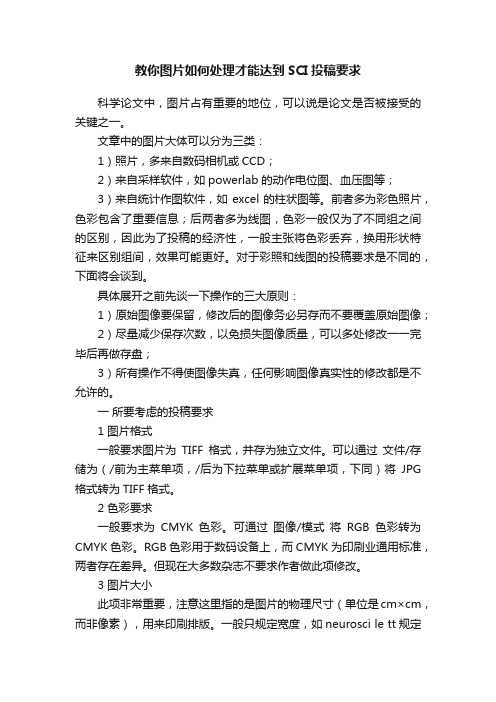
教你图片如何处理才能达到SCI投稿要求科学论文中,图片占有重要的地位,可以说是论文是否被接受的关键之一。
文章中的图片大体可以分为三类:1)照片,多来自数码相机或CCD;2)来自采样软件,如powerlab的动作电位图、血压图等;3)来自统计作图软件,如excel的柱状图等。
前者多为彩色照片,色彩包含了重要信息;后两者多为线图,色彩一般仅为了不同组之间的区别,因此为了投稿的经济性,一般主张将色彩丢弃,换用形状特征来区别组间,效果可能更好。
对于彩照和线图的投稿要求是不同的,下面将会谈到。
具体展开之前先谈一下操作的三大原则:1)原始图像要保留,修改后的图像务必另存而不要覆盖原始图像;2)尽量减少保存次数,以免损失图像质量,可以多处修改一一完毕后再做存盘;3)所有操作不得使图像失真,任何影响图像真实性的修改都是不允许的。
一所要考虑的投稿要求1 图片格式一般要求图片为TIFF格式,并存为独立文件。
可以通过文件/存储为(/前为主菜单项,/后为下拉菜单或扩展菜单项,下同)将JPG 格式转为TIFF格式。
2 色彩要求一般要求为CMYK色彩。
可通过图像/模式将RGB色彩转为CMYK色彩。
RGB色彩用于数码设备上,而CMYK为印刷业通用标准,两者存在差异。
但现在大多数杂志不要求作者做此项修改。
3 图片大小此项非常重要,注意这里指的是图片的物理尺寸(单位是cm×cm,而非像素),用来印刷排版。
一般只规定宽度,如neurosci le tt规定半幅(单栏)为8.3 cm,全幅(双栏)为17.6 cm。
可通过图像/图像大小,在弹出窗口中修改,注意选择单位为厘米,并勾选按比例缩放。
4 图片分辨率非常重要,和像素大小直接相关,易和上面所述物理大小相混淆。
各刊物均有具体要求,且国外杂志对此要求严格。
如neurosci lett规定:线图至少达到1000dpi,彩照达到300dpi,两者的混合图片达到500dpi。
可通过图像/图像大小,在弹出窗口中修改。
SCI论文中图片与表格处理

SCI论文中图片与表格处理任何事情都要循序渐进论文写作的第一步——准备图表1. 整理你的思路;2. 有利于组织文章的结构;3. 使文章内容更符合逻辑性;4. 整理实验数据、结果论文中图表的目的是什么?1、使你的研究或实验结果更容易被理解或者被看懂;2、与文章内容相互呼应,更清楚的表达你的观点论文中图表可以用来表示什么?1、结果2、方法(示意图)3、结论(信号通路图)论文图表的分类1、投稿用图表(总体)——一般要求,主要是尺寸、分辨率色彩等常规要求2、发表用图表(细节)——要求更高,更注重细节除上述投稿用图表要求外,要求文字、数字的格式和字号大小,图片中使用线条的粗细程度等等。
文字、图片和表格的合理使用什么时候使用文字表述?1、描述定量化的结果2、用来描述定性数据之间的关系什么时候使用图片(除了需展示大量数据之外,均可以使用图片来表示结果)1、用来展示数据组之间的趋势2、描述指标随时间的改变情况3、表示定量化的因素之间的复杂关系4、实验方法的说明和介绍(实验流程)5、某些复杂概念的介绍6、可视数据结果,如各种照片、图片等什么时候使用表格?1、展示大量数值型的实验数据;2、在有限的空间展示大量的数据尽量使用表格;3、不同项目之间细节的比较;4、同时显示多种定量化的结果;5、用来说明定性结果间的复杂关系。
常见的图片类型照片、线形图、柱状图、流程图、示意图等图片制作过程中的注意事项1、图标——一个图片一个字母,与Legend对应;2、标注——需要比较的地方用箭头、星号等标注;3、缩写——长词使用缩写,但要有标注;短词使用全拼;4、颜色——色彩或灰度模式常见问题及解决方案①图片类型选用不合适②图片不符合要求论文中的表格(三线表)表格的主要要素:1、数值2、列标题和列3、行标题和行4、注释和说明单位——一般情况下,单位标识在行标题的后面对比——不同组数据之间一般是横行比较,而不是纵向比较顺序——时间顺序、大小顺序以及字母顺序等空白数据——可以使用破折号或者连字符“——”,同时还可以使用一些其他的缩写,如ND——not done表格中的注释作用——定义缩写、特殊符号、数据来源等相关信息;注意——注释中定义的内容与表格中的要相互一致;表格中的注释符号有“*,#”等,有时连续两个或三个表格中的线条1、在列标题的上下个需要一条线条;2、最后一行的数据下面需要一条线条;3、列的副标题下面需要线条4、除以上三种情况,其他位置一般不使用任何直线表格中的数值1、如果有百分比数值最好显示百分比数值;2、如果样本量很多,最好在列标题中标注样本总数;3、如果某一列中所有的数据都是相同的,需要注释说明指出;4、数据分组合适,如果一行是A<=5cm,第二行是A>=5cm,这时在A=5cm时就出现重复;5、多检查。
SCI论文图片处理与组图技巧详细版
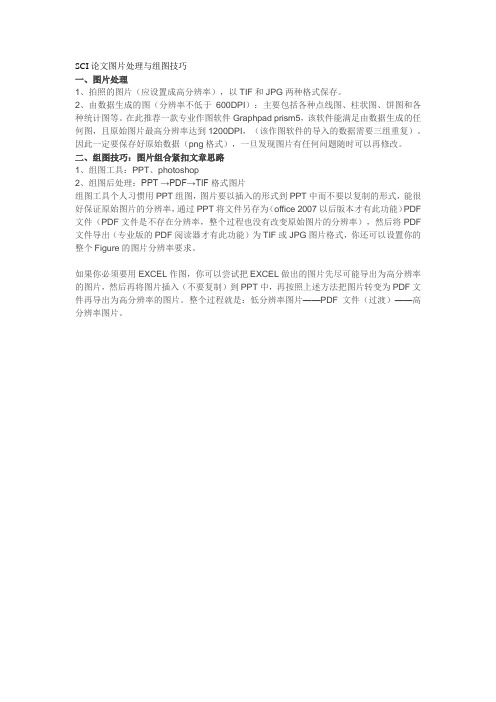
SCI论文图片处理与组图技巧
一、图片处理
1、拍照的图片(应设置成高分辨率),以TIF和JPG两种格式保存。
2、由数据生成的图(分辨率不低于600DPI):主要包括各种点线图、柱状图、饼图和各种统计图等。
在此推荐一款专业作图软件Graphpad prism5,该软件能满足由数据生成的任何图,且原始图片最高分辨率达到1200DPI,(该作图软件的导入的数据需要三组重复)。
因此一定要保存好原始数据(png格式),一旦发现图片有任何问题随时可以再修改。
二、组图技巧:图片组合紧扣文章思路
1、组图工具:PPT、photoshop
2、组图后处理:PPT →PDF→TIF格式图片
组图工具个人习惯用PPT组图,图片要以插入的形式到PPT中而不要以复制的形式,能很好保证原始图片的分辨率,通过PPT将文件另存为(office 2007以后版本才有此功能)PDF 文件(PDF文件是不存在分辨率,整个过程也没有改变原始图片的分辨率),然后将PDF 文件导出(专业版的PDF阅读器才有此功能)为TIF或JPG图片格式,你还可以设置你的整个Figure的图片分辨率要求。
如果你必须要用EXCEL作图,你可以尝试把EXCEL做出的图片先尽可能导出为高分辨率的图片,然后再将图片插入(不要复制)到PPT中,再按照上述方法把图片转变为PDF文件再导出为高分辨率的图片。
整个过程就是:低分辨率图片——PDF文件(过渡)——高分辨率图片。
SCI做图要领

如何制作科技论文中的Figures(美国LetPub编辑:SCI论文写作系列4)统计图(Figure)是用图形将统计资料形象化,利用线条高低、面积大小代表数量,通俗易懂,比文本与统计表更便于理解和比较。
统计图种类较多,常用的包括直条图、百分直条图、直方图、线图和点图等。
在科技论文中,应根据资料的类型及表达目的选用合适的统计图。
例如,对不同性质分组资料进行对比时可选用直条图,说明事物各组成部分的构成情况可用圆形图或百分直条图,用于表达连续性资料频数分布可用直方图,为表明一事物随另一事物而变化的情况选用线图,表达两种事物的相关性和趋势可用点图。
统计图在绘制过程中对其结构组成[包括标题(Legend)、轴标(Axis Label)、数轴(Axis)、图例(Symbol and Key to Symbols)、误差棒(error bar)]、和正文引述(Describe)有一定的要求,以下就这几部分进行阐述,同时列举四种常用统计图[直条图(Bar Graph),频率直方图(Frequency Histogram),XY散点图(X,Y Scatterplot),XY线图(X,Y Line Graph)]的用法,希望对大家有所帮助。
下面两个示例图是典型的直条图和线图,红色字体标记了各组成部分。
图表要告诉读者尽可能多的信息,比如:(1)图表反映的结果,包括扼要的统计描述;(2)如果可以应注明实验的研究对象;(3)得出该结果的条件背景,如:采用的处理方法或显示的相互关系等;(4)实验地点(仅室外实验时需要);(5)需要详细的图解对图表反映的结果做出解释(许多杂志都强调图表需成为独立的部分,即读者可以不阅读正文章节而通过检视图表本身而理解论文结果,这一点经常被许多中国作者忽视);(6)如果可以应注明培养或处理的参数或条件(温度、媒介等);(7)实验的样本大小和统计检验结果;(8)不要在两坐标轴标签之间用“versus”对其简单重述。
如何制作高质量的SCI论文图片

募注意:
• 保存高分辨率的原始图,一般来说 600 dpi 就完全够用了;
格 • 不能一味追求高分辨率,分辨率太高会导致图片很大,投稿时上传容易出
募格学术 • 也可在对应曲线上添加相应图例(如图3);
图3
(4)坐标轴处理
①对数坐标
• 图1中Y轴数值呈现指数级增加趋势,如果直接作图(比如散点图),则不能很好的 反应Y与X的对应关系;
募格学术 呈指数级增长
无法有效反应数据变化
图1
(4)坐标轴处理
①对数坐标
• 图2中将Y轴坐标改成对数形式: 1. 双击Y轴,弹出Y - Axis – Layer 1 对话框(图1); 2. Type栏中选择Log 10,点击确定即可,如图2;
图片格式
• 一般要求为TIFF 或 EPS 矢量图,并且要形成独立文件; • 不建议保存JPG和BMP格式;
募• 矢量图也可以保存为TIFF格式,只要分辨率符合要求即可; 格学 尺寸
• 一般情况只会规定一下宽度:
术 半幅(单栏)在8 cm 左右,全幅(双栏)在17 cm 左右;
分辨率
③选择Tick Labels选项卡:
• 字体加粗,Arial字体,26-28号字体;
图1
• Y轴是相对强度可不显示数字刻度;
(2)线条处理
双击任一曲线,弹出Plot Details对话框(图1);
①选择Group选项卡:
1 通过“Dependent” 设置统一格式;
《SCI论文配图专题培训》课程内容
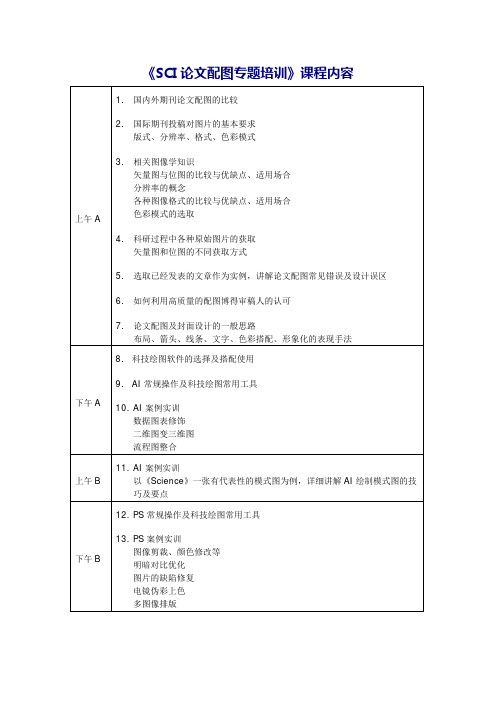
《SCI论文配图专题培训》课程内容
上午A 1. 国内外期刊论文配图的比较
2. 国际期刊投稿对图片的基本要求
版式、分辨率、格式、色彩模式
3. 相关图像学知识
矢量图与位图的比较与优缺点、适用场合
分辨率的概念
各种图像格式的比较与优缺点、适用场合
色彩模式的选取
4. 科研过程中各种原始图片的获取
矢量图和位图的不同获取方式
5. 选取已经发表的文章作为实例,讲解论文配图常见错误及设计误区
6. 如何利用高质量的配图博得审稿人的认可
7. 论文配图及封面设计的一般思路
布局、箭头、线条、文字、色彩搭配、形象化的表现手法
下午A 8. 科技绘图软件的选择及搭配使用
9. AI常规操作及科技绘图常用工具
10. AI案例实训
数据图表修饰
二维图变三维图
流程图整合
上午B 11. AI案例实训
以《Science》一张有代表性的模式图为例,详细讲解AI绘制模式图的技巧及要点
下午B 12. PS常规操作及科技绘图常用工具
13. PS案例实训
图像剪裁、颜色修改等
明暗对比优化
图片的缺陷修复
电镜伪彩上色
多图像排版
上午C 14. PS案例实训
用PS完成艺术化封面/配图设计
下午C 15. Maya在科技绘图中的重要性及常规操作
16. Maya建模技术
四视图灵活使用
点、线、面模式的使用
多边形工具建立三维模型的技巧
曲线及曲面的使用
如何通过网格编辑完成模型的修改
灯光的使用技巧
科技绘图常用材质及设置技巧
符合要求和标准完成渲染及出图的技巧。
如何制作高质量的SCI论文图片

选择Spline可提高美化,
降低曲线噪音; • Style一般选择Solid;
• Width选择区间在2-4;
• Color可根据曲线数 目进行颜色选择。
(3)图例处理
• 右击图例,选择Properties,弹出Text Control对话框(图2); • Background下拉菜单默认的Black Line更改为None,这样作出的 图例效果更佳; • Tab和Size根据图形中空白位置和大小修改;
募格
图1
学术
图2
(3)图例处理
• 也可在对应曲线上添加相应图例(如图3);
募格
学术
图3
(4)坐标轴处理
①对数坐标
• 图1中Y轴数值呈现指数级增加趋势,如果直接作图(比如散点图),则不能很好的 反应Y与X的对应关系;
募格
呈指数级增长
学术
无法有效反应数据变化 图1
(4)坐标轴处理
①对数坐标
• 图2中将Y轴坐标改成对数形式: 1. 双击Y轴,弹出Y - Axis – Layer 1 对话框(图1); 2. Type栏中选择Log 10,点击确定即可,如图2;
募格
学术
添加标尺: 1 添加图层; 2 选择直线工具; 3 颜色设置为白色; 4 在图片中画出与下方标尺长度相同的直线即可;
募格
3
2 4
学术
1
裁剪处理:
• 点击裁剪工具,裁去原始图片下方信息部分; • 也可通过设定宽度和高度具体数值进行裁切; • 裁切时确保画出的直线标尺在裁切保留区内;
裁剪工具
• 将光标移至图层1右侧空白处,右击并选择New layer(Axes)- Right Y • 此时在图层一旁边会出现图层2标示(图5);
- 1、下载文档前请自行甄别文档内容的完整性,平台不提供额外的编辑、内容补充、找答案等附加服务。
- 2、"仅部分预览"的文档,不可在线预览部分如存在完整性等问题,可反馈申请退款(可完整预览的文档不适用该条件!)。
- 3、如文档侵犯您的权益,请联系客服反馈,我们会尽快为您处理(人工客服工作时间:9:00-18:30)。
Combination Art之一: 对相关的图片进行组合是杂志要求的趋势,图片组合后需要对不同 的part在Figure Legend中进行说明,其像素一般要求500/600dpi
Combination Art之二: 图片中的不同部分,上下左右要对齐(右图的D部分没有对齐)
Combination Art之三: 图片中不同部分需要用字母标识,若因底色标识不清时,可加白底
示意图、流程图
解释性
标记帮助突出重点
线形图:二个变量之间的定量关系 (趋势、连续变化)
因变量: 竖轴(标题、单位)
自变量: 横轴(标题、单位)
柱形图
修改后
边框去掉 坐标轴 字体
字大小
图片编辑中常见的问题与解决办法
1.Excel图:
Col-0
Endogenous ABA content(ng/g FW)
Combination Art之四: 若图片中各部分占得面积并不相同,需对相应的部分进行剪切或压 缩,注意保持比例不变
Combination Art之五: 若作者发来的图片组合在一起,相似的数字或文字格式不同,而作 者又不能提供原始图片时,可将其擦去,添加为统一的文字
图表的顺序
1.表格:排在正文中参考文献的后边,每个表格一页 2. 图注:图注排在表格后面,另起一页 3. 图:在图注后面,每个图一页
常规指标和要求
指标 分辨率 线图 参数值 1200dpi 设置方法 选择图像—图像大小,设置分辨 率
组合图
黑白图、扫描图 类型 图片大小 单栏
600dpi
300dpi Tif,jpg,Eps等 8cm
• •
• 2 编辑
• 污迹处理:可以PS中尽可能放大后擦比度问题:如果 WESTERN或PCR条带颜色明显不一样,我们可适当 调节对比度。
• 条带间隙差别大:在不改变作者结果的前提下,适当把条带宽度及间 隙调节一致。 • 保存文件:先把作者原始图备份;所有PS处理的图都要保存一个PSD 的格式,以方便以后的改动 。PPT中处理的图,保存时要从FILE中的另 存 为保存,可为TIF或PDF格式,必要时再用PS处理。这样保存也防止 图片出现一片黑。 • 字体:图与表中的字体一般都选择ARIAL,字号9 ,10,11不等。
格
表格的基本结构 适于呈现较多的精确数值或无明显规律的复 杂分类数据和平行、对比、相关关系的描述。
序号、标题 项目栏 表体 脚注 顶线、栏目线、底线(三线表) (一般没有竖线)
清楚,看起来 舒服
Not so good
图
照片、其它纪实图象等 线形图、条形图、散点图等
记录性������ 定量������
同上
同上 在另存为—格式中选择 选择图像—图像大小,设置宽度、 高度 同上 图像—模式中选择
双栏 Color Figure
17cm RGB or CMYK
注:具体参数值需按照投稿杂志要求设定
常用软件
Photoshop,SPSS,excel ,PPT , Origin,GraphPad PDF 等
表
Halftone Art之五: 若作者不能提供原图,只能使用作者发来的word中的图片,可先将 word中的图片复制到powerpoint中保存后再行ps处理,效果较好。上 图既是如此制作的图片
Halftone Art之六: 对于病人的隐私要注意保护,如遮掉其名字 及脸部等
Halftone Art之七: 图片中的不同部分及其中的文字说明, 要尽可能的少,字体一般为Arial或 Times New Roman,大小为8-12, 不易太大
Vegetative phase
Transition phase
Flowering phase
我们的图片处理
• 1合并:
• 多图合并-----按描述的结果分类合并,合并后与编辑部同事沟通把文章中图的
相应部分改过来.
• 合并中常见的问题:
• 图片的大小不一致: 在PS中以最小的一张图片为准,去缩小其它的图片。但最 好用PPT,速度快。 分辨率不同: 最好放在PPT中去处理,用矢量去平衡一下分辨率。 Excel做的图,PS中合并时大小不一样时,最好在excel中调节。
Medsci图片编辑总结
图表的意义与作用
一意义:
1.结果是论文的核心与主要部分 2.结果一般以图表形式呈现
二 图表的作用:
1.直观、高效地表达复杂的数据和观点 2.启发思考数据的本质、分析数据揭示的规律 3.以较小的空间承载较多的信息 4.真实、准确地展示和反映数据
A picture is worth a thousand words.
Halftone Art之一: 像素一般要求不低于300dpi(作者发来的原始图片分辨率不能低于常 规值,否则图片质量较差,上图为作者两次发来的图片)
Halftone Art之二: 电泳图需注明泳道及条带的意义(右图没有标识),文字 说明要尽可能的少
Halftone Art之三: 显微图需注明标尺等标注(右图缺少标注)
300 250 200 150 100 50 0
误差bar *
drm1
注意点: 1.如果几个图并列,上下左右及所有的字体, 字大小以及图例都要保持一致 2. 要改变图的大小, 要在 excel中改, 到PS中肯定 导致不一致 3. 不要在word或PPT中编辑 excel 图
坐标轴 -刻度 字体—Arial 字号—9/10
四、常见问题
Line Art: 1.非必须,一般用黑白图,即省版面费,亦满足多数杂志的要求; 2.其中字体一般为Arial或Times New Roman,大小为8-12, 注意一个线图中字体不能差别太大; 3.注意坐标标题、单位、标注等是否完整 4.线图像素要求较高,一般为1000/1200dpi
Halftone Art之四: 1. 显微图片中的箭头等标识要尽量 精美,指向位置要遵照作者的原意, 标好后要经过作者确认。 2.箭头添加时,photoshop如不好 用,可用powerpoint添加,该软件 能对添加的箭头进行颜色、粗细等 设置,也可改变箭头的大小以及旋 转方向等。右图即是用powerpoint 添加、设置的箭头
